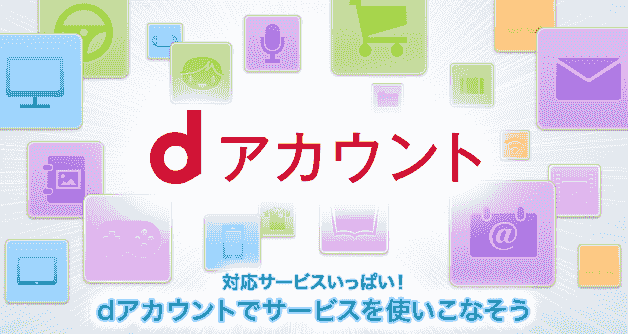
ドコモのガラケーを3台まとめて解約した。
2年前に新規契約してから、ずーっと眠らせてたヤツらね。
はぁ〜、スッキリした〜^^;
解約前に確認すべき3つのこと
違約金はかかる?
今回は、いわゆる「更新月」に解約したので、解約に伴う違約金はかからない。そのことは以下の方法で事前に確認した。
ガラケーの本体代金は払い終わった?
オレの場合は、本体代金は購入時に一括で支払った。分割支払い金は1円も残ってない。この点も問題ない。
dポイントは?
手持ちのdポイントが失効するかどうかは、解約する回線に紐付いたdアカウントがあるかないかによって異なる。
- 解約する回線に紐付いたdアカウントがある→dポイントは引き続き使える
- 解約する回線に紐付いたdアカウントがない→dポイントはすべて失効する
オレの場合は、幸いにもdポイントの残高はゼロになってたので特に意識する必要はない。
ドコモショップに持ってくもの
今回は、契約者本人であるオレが来店し、解約手続きを行なう。なので、免許証などの本人確認書類のみを持参すればオーケー。
実は、手続き通りにSIMカードを持参し、店員さんに手渡そうとしたんだけど、なぜか回収されなかったというね^^;
ただし建前上はSIMカードの返却は必要ってことになってるので、心配性な人は念のためSIMカードを持参した方が無難かも知れないな。
まとめると以下のような感じになる。
- 本人確認書類 必要
- SIMカード 建前上は必要。実際は不要
- ガラケー本体 不要
ドコモ回線の解約方法
できればドコモショップの「来店予約」(無料)をする
↓
来店予約をしたドコモショップへ行く
↓
回線を解約したい旨を店員に伝える
↓
しばし待つ
↓
窓口に呼ばれる
↓
本人確認書類を提示する
↓
違約金などの説明を受ける
↓
店員が解約手続きをしてくれる
↓
解約書類の2箇所に署名をする
↓
控えの書類を受け取る
↓
ドコモショップを後にする
これでドコモ回線の解約は無事完了だよ。
ちなみに、解約自体の事務手数料的な費用は一切発生しないのでご安心あれ。
dアカウントはどうすればいい?
ところで、解約したドコモ回線にdアカウントが紐付いてる場合って、そのdアカウントはどうなるんだろうね?
実は、dアカウントは消えずに残る。
その後の対応は、dアカウントのIDの形式がどうなってるかによって異なるよ。
- dアカウントのIDがメールアドレス→dアカウントは引き続き使える
- dアカウントのIDがメールアドレス「以外」→dアカウントはそのままでは使えない
じゃぁdアカウントのIDがメールアドレス「以外」(=090********aとか)になってる場合は、どうすればいいのかね?
その場合は、dアカウントの「継続利用手続き」をすれば、dアカウントを使ったり、削除できるようになる。
dアカウントを削除する場合でも継続利用手続きが必要だとは、相変わらず面倒臭ぇなぁw
dアカウントの「継続利用手続き」方法
「アカウント管理へ」をクリックする

dアカウント公式サイトを開き、右上の「アカウント管理へ」をクリックする。
dアカウントで「ログイン」する

解約したドコモ回線に紐付いてるdアカウントで「ログイン」する。
メールアドレスを入力し「次へ進む」をクリックする

ドコモ回線の解約後、最初のログインが完了すると、dアカウントのIDがメールアドレス以外(=090********aとか)になってた場合は、強制的にこのような「継続利用手続き」の画面が表示される。
新しいIDとして登録したいメールアドレスを入力し「次へ進む」をクリックしよう。
ワンタイムキーをコピーする

先ほど入力したメールアドレス宛てにドコモから確認用メールが届くので、本文を開き、半角数字6桁のワンタイムキーをコピーする。
「手続きを完了する」をクリックする

すぐにブラウザに戻り、先ほどコピーしたワンタイムキーを貼り付けてから「手続きを完了する」をクリックする。
「継続利用手続き完了通知」メールが来る

再度ドコモからメールが来る。
これでdアカウントのIDは、従来の「090********a」のような形式からメールアドレスに変更され、dアカウントの継続利用手続きは完了したよ。
dアカウントを削除するw
「dアカウントの廃止」をクリックする

引き続きこのような画面が表示されるので「dアカウントの廃止」をクリックする。
注意事項を読み「次へ進む」をクリックする

「dアカウントを廃止する」をクリックする

「ID」に入力するのは、先ほど継続利用手続きの際に入力したメールアドレスね。
dアカウントを削除する場合は、たった1回しか使わないのに、継続利用手続きなんかさせんなよ、みたいなw
dアカウントの削除が完了する

この画面が出たら、dアカウントの削除が完了した証拠な。
念のため2度とログインできないことを確認する

最後に2度とdアカウント公式にログインできないことを確認したら一件落着。
お疲れさま!
いろんな意味でスッキリした!


コメント